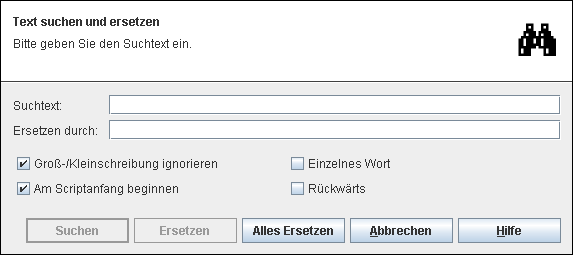Sucht einen bestimmten Text im aktiven Skript im Editierfenster und ersetzt ihn, falls gewünscht, durch einen Ersatztext.
Der Dialog bietet folgende Funktionen:
- Suchen
Um einen Text zu suchen, geben Sie diesen im Feld Suchtext ein und aktivieren die Schalfläche . Falls ein passender Text gefunden wurde, wird dieser im Editierfenster markiert und im oberen Dialogbereich erscheint die Meldung Suchtext gefunden. Nachdem eine Übereinstimmung gefunden wurden, gelangen Sie über die Schaltfläche zum jeweils nächsten Suchergebnis. Falls keine weitere Übereinstimmung gefunden wurde, erscheint im oberen Dialogbereich die Meldung Keine weiteren Suchergebnisse.
- Ersetzen
Um einen Text durch einen anderen zu ersetzen, geben Sie zusätzlich zum Suchtext im Feld Suchen den Ersatztext im Feld Ersetzen durch an. Nach dem Aktivieren der Schaltfläche wird zunächst die gefundene Textstelle markiert und im oberen Dialogbereich erscheint die Meldung Suchtext gefunden. Nach einem nochmaligen Aktivieren der Schaltfläche Ersetzen wird diese Textstelle durch den Ersatztext ersetzt und gleichzeitig die nächste gefundene Textstelle markiert. Falls keine weitere Übereinstimmung gefunden wurde erscheint im oberen Dialogbereich die Meldung Keine weiteren Suchergebnisse. Um alle im Skript enthaltenen Textstellen auf einmal zu ersetzten, aktivieren Sie die Schaltfläche . Es erscheint im oberen Dialogbereich eine Meldung mit der Anzahl der durchgeführten Ersetzungen.
Falls die Schaltfläche oder aktiviert wird, während das Feld Ersetzen durch leer ist, werden alle gefundenen Textstellen im Skript gelöscht. Dies lässt sich nicht über die Schaltfläche rückgängig machen. Sie haben in diesem Fall jedoch die Möglichkeit, den Skripteditor zu beenden und die Änderungen nicht abzuspeichern oder die Ersetzungen einzeln über die Funktion Rückgängig im Skripteditor rückgängig zu machen.
Folgende Such- und Ersetzungsoptionen stehen zur Verfügung:
- Groß-/Kleinschreibung ignorieren
Es werden auch solche Textstellen gefunden, bei denen die Groß-/Kleinschreibung nicht mit der des Suchtextes übereinstimmt.
- Einzelnes Wort
Es werden nur solche Textstellen gefunden, bei denen der Suchtext mit dem ganzen Wort übereinstimmt. Übereinstimmungen, die nur einen Teil eines längeren Wortes betreffen, werden ignoriert.
- Am Scriptanfang beginnen
Falls diese Option deaktiviert ist, beginnt die Suche an der aktuellen Cursorposition.
- Rückwärts
Statt von oben nach unten wird das Skript von unten nach oben durchsucht.
Verwandte Hilfethemen: